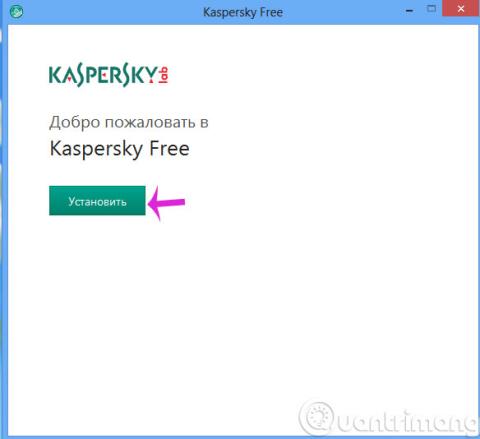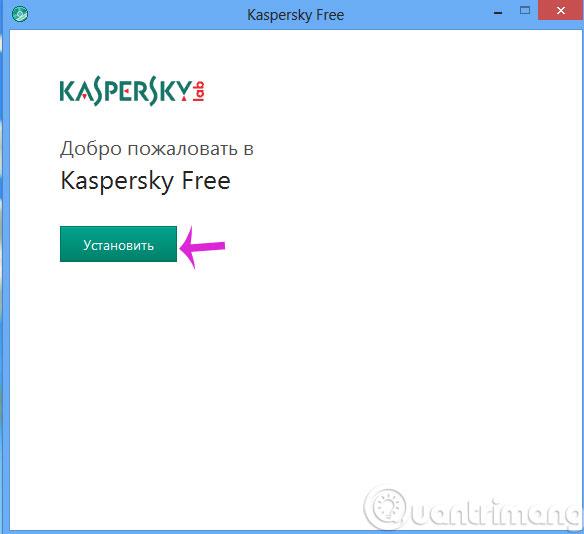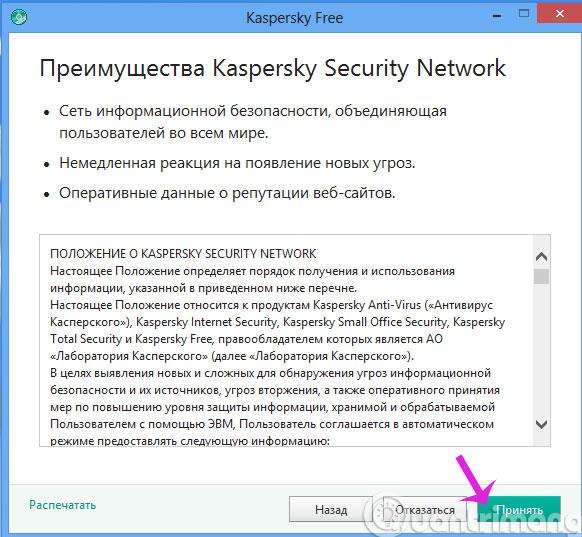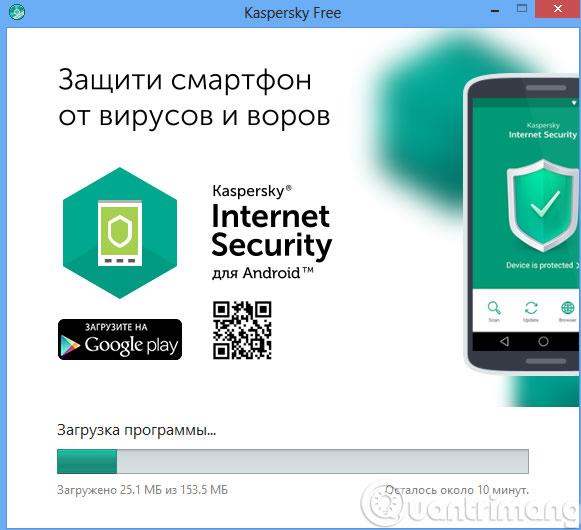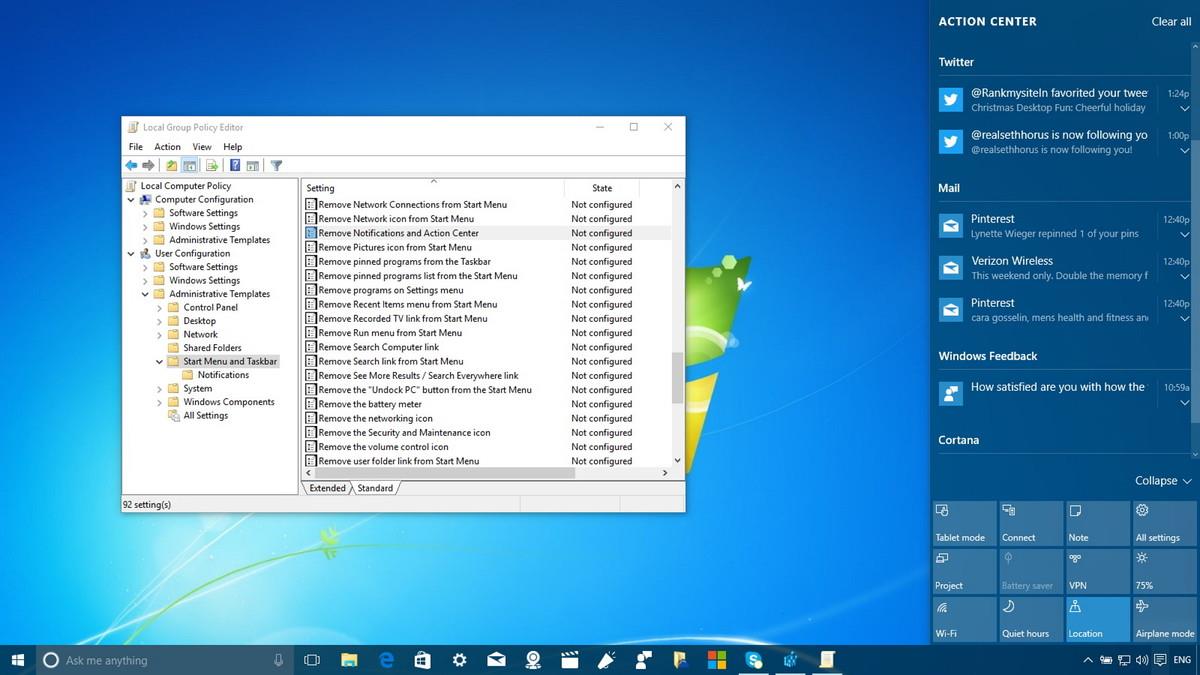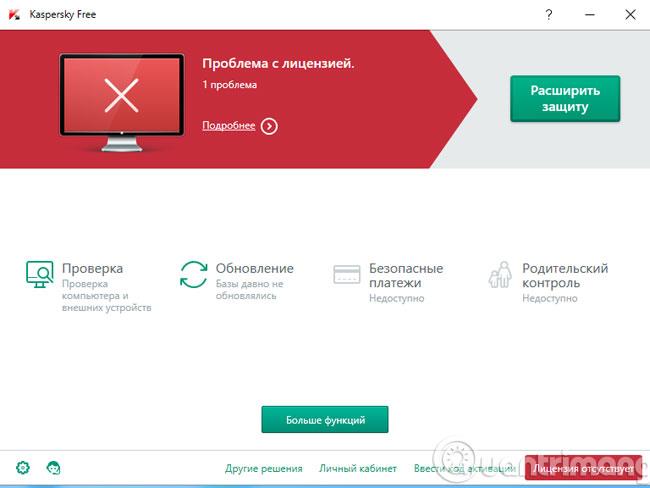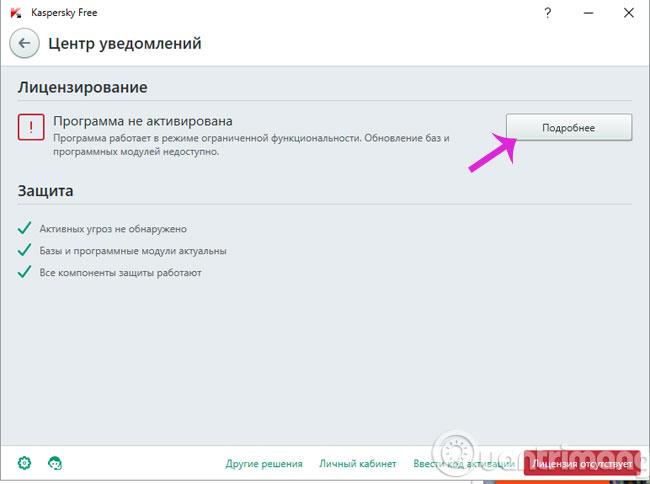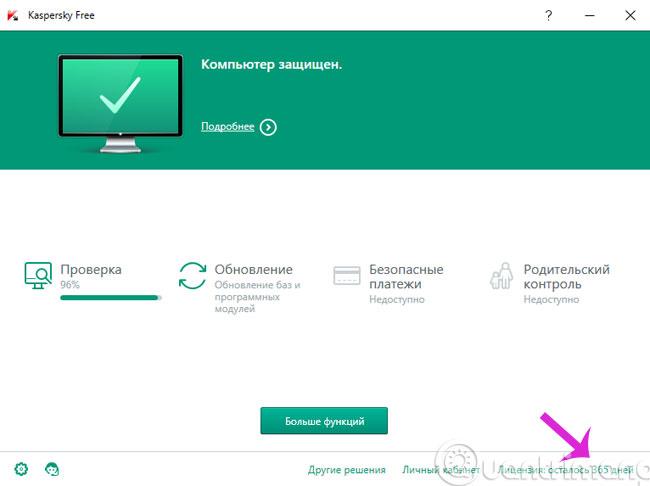I de tidlige dage af det nye år 2016 lancerede det gigantiske russiske sikkerhedsfirma Kaspersky pludselig en gratis antivirussoftware kaldet Kaspersky Free Antivirus . Det er dog lidt ærgerligt, at den nye software kun understøtter russisk, hvilket volder lidt besvær for brugerne. I artiklen nedenfor vil vi guide dig, hvordan du installerer denne gratis version af Kaspersky.
Trin 1 : Efter succesfuld download skal du trykke på den blå knap for at starte filen
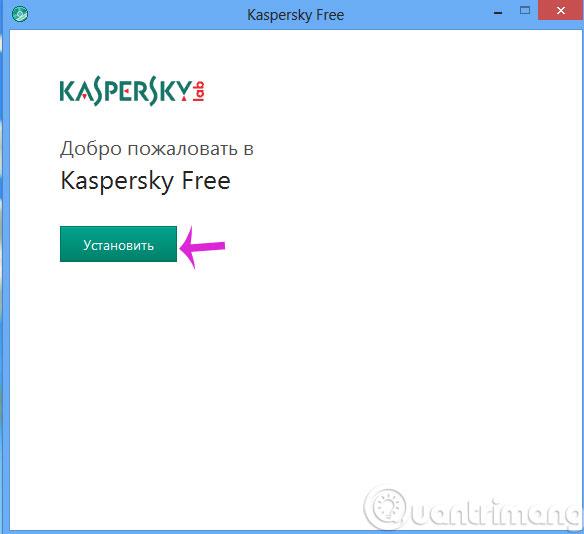
Trin 2 : Acceptér venligst virksomhedens vilkår
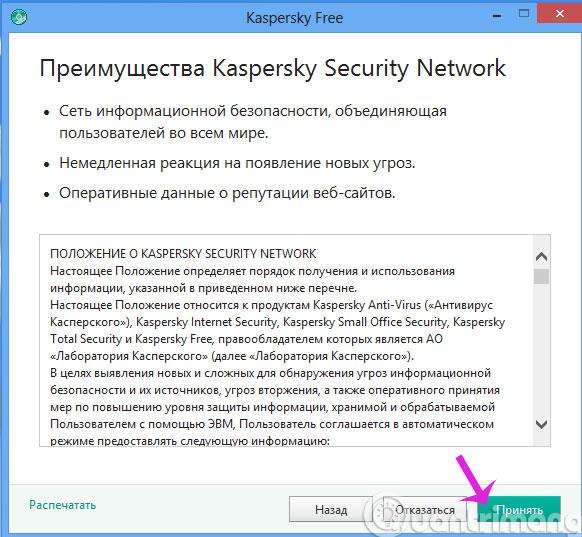
Trin 3 : Dataoverførselsprocessen kan tage lang tid, fordi filen har en kapacitet på omkring 153 MB
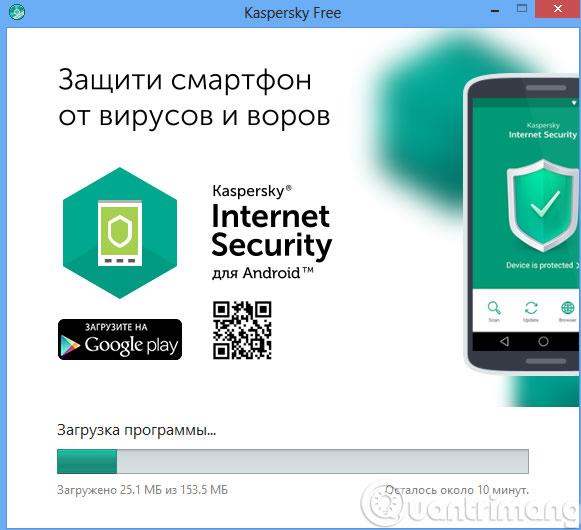
Trin 4 : Når downloadprocessen er afsluttet, vil installationen foregå automatisk på systemets baggrund.
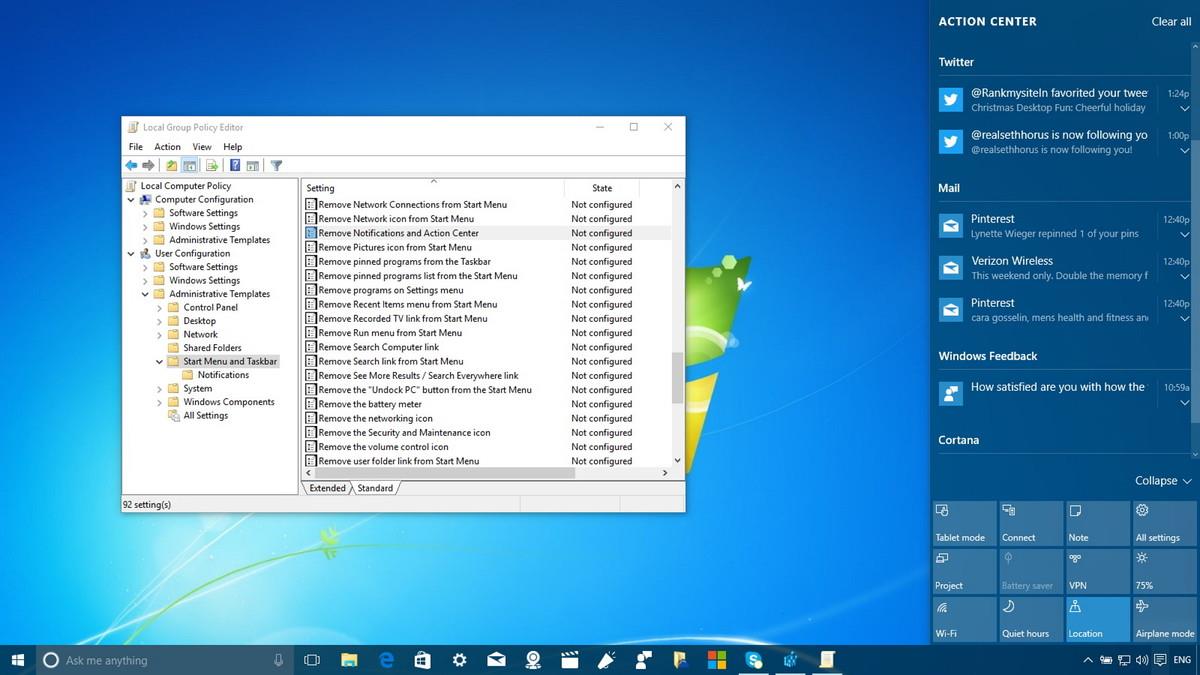
Trin 5 : Når det er gjort, vil Kaspersky Free Antivirus optimere installationsdataene, og Kaspersky Free Antivirus-grænsefladen vises. Men for at kunne bruge det, skal du ændre din IP til Rusland og aktivere denne software.
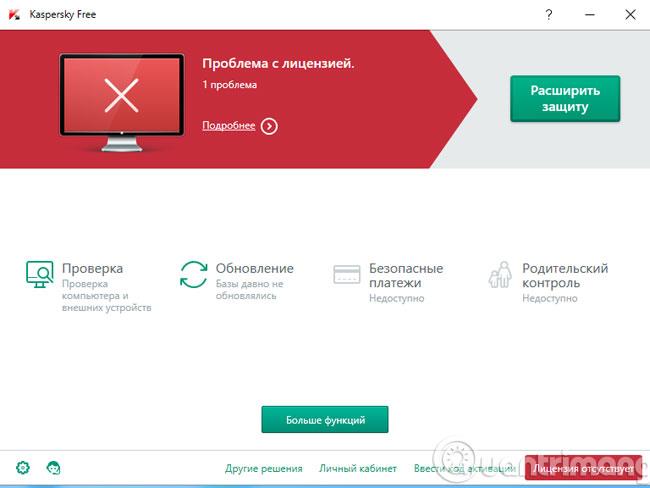
Bemærk: Du kan bruge et VPN-værktøj til at ændre placeringen til Rusland eller Ukraine for at aktivere Kaspersky Free Antivirus. Efter aktivering bliver softwaregrænsefladen grøn.
Se mere: Sådan ændrer du IP-adresse til Rusland
Instruktioner til aktivering af Kaspersky Free Antivirus
Trin 1 : Gå til Kaspersky Free Antivirus-indstillinger og klik på knappen nedenfor
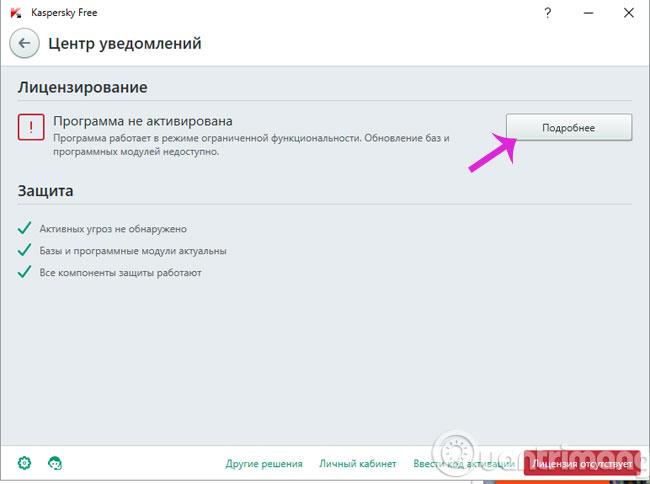
Trin 2 : På den nye grænseflade skal du klikke på den anden mulighed

Trin 3 : Dette er grænsefladen efter vellykket aktivering med brugstid nedenfor
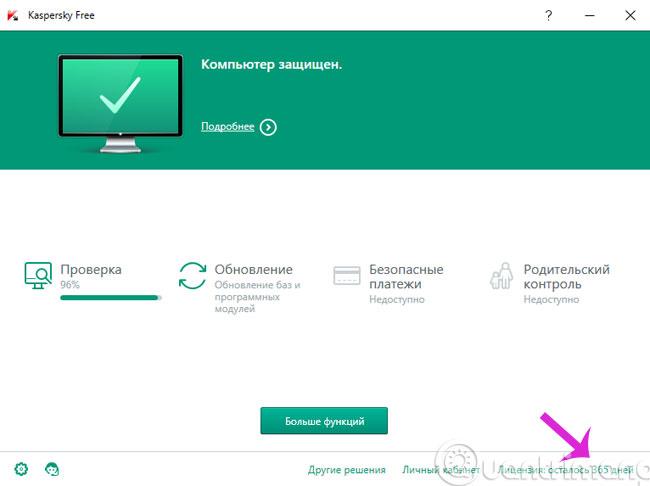
Hav en god weekend!